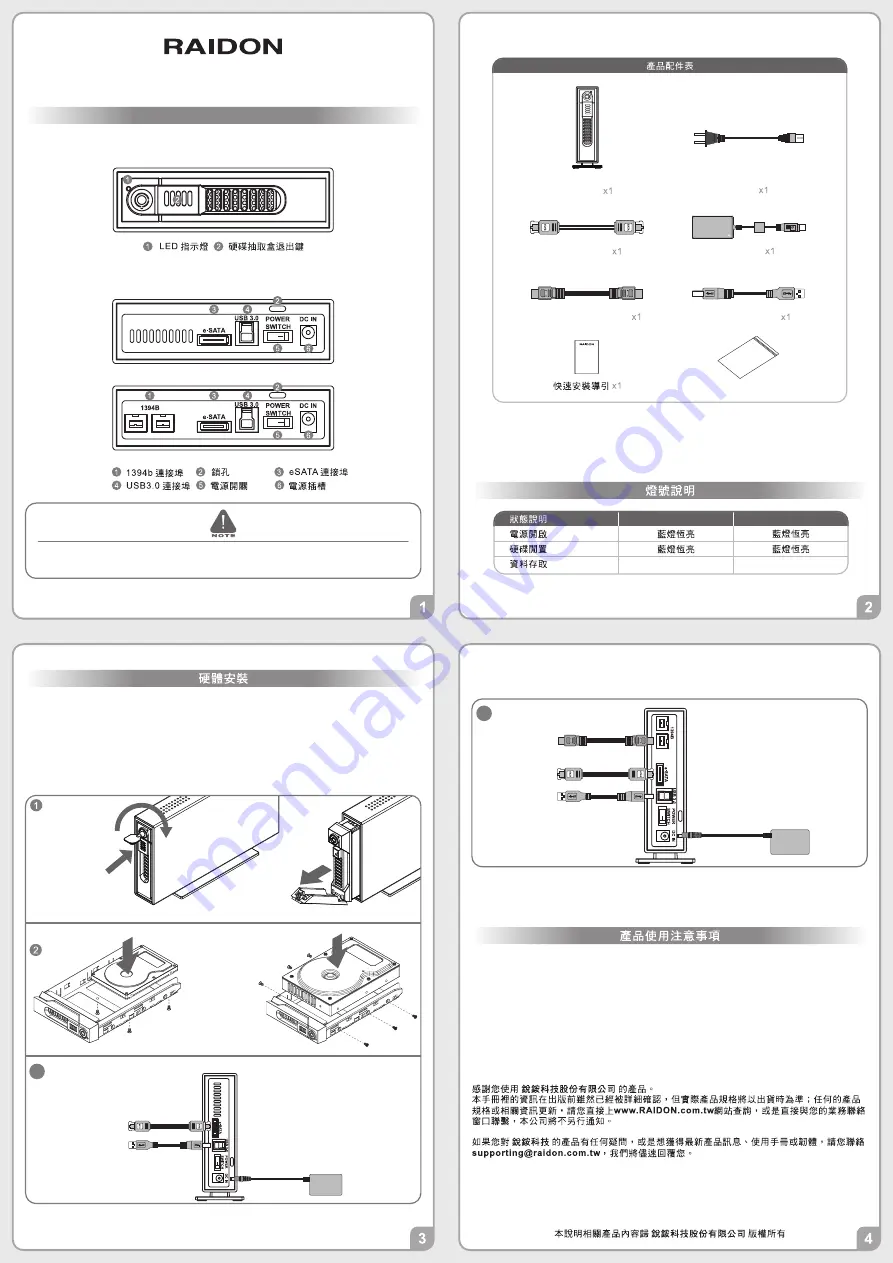
2.5” or 3.5”HDD 螺絲
GT1670-SB3/GT1670-WSB3
快速安裝導引
藍燈 和 紫燈閃爍
藍燈閃爍
GT1670-SB3
GT1670-WSB3
產品示意圖與配件表
打開包裝外盒後,包裝內容應包含下列組件:
GT1670-SB3
GT1670-WSB3
GT1670-SB3 / GT1670-WSB3
DC變壓器
電源線
前視圖
後視圖
GT1670-SB3
GT1670-WSB3
3a
3b
1.
在同時間僅能透過一個介面與一台電腦做資料傳輸。
2.
更換不同介面時,須先關機並更換到另一介面後再開啟電源。
3.
更換硬碟時,須先關機,更換硬碟後再開啟電源。
3b. 將配件中的USB3.0、eSATA或1394b連接埠擇一接到GT1670-WSB3與電腦主機上的相關
連接埠,將變壓器接好,並將兩端接頭各自接到機器及電源插座後開機。
電腦SATA連接埠
電腦1394b連接埠
電腦USB連接埠
電腦SATA連接埠
電腦USB連接埠
電源插座
電源插座
1. 在安裝新硬碟至GT1670之前,請先確認硬碟是沒有壞軌而且是沒有故障的,以避免資料
受損。
2. 不管使用任何介面連接到電腦主機或作業系統,當需要將硬碟取出時,請優先透過電腦的
作業系統把硬碟安全移除,再進行硬碟抽取的動作。
3. 當作業系統對硬碟做資料存取時,請勿拔出硬碟或關閉電源,避免造成資料損毀。
4. 當電源開啟時請勿將硬碟退出,如要更換硬碟請務必先關閉電源。
1. 按下硬碟抽取盒退出鍵,取出硬碟抽取盒。
2. 將硬碟安裝在硬碟抽取盒上並使用附件包裡隨附的螺絲鎖固定硬碟。
3a.將配件中的USB3.0、eSATA擇一接到GT1670-SB3與電腦主機上的相關連接埠,
將變壓器接好,並將兩端接頭各自接到機器及電源插座後開機。
1394b連接線(WSB3)
USB3.0連接線
eSATA連接線
1670主體
1.轉開鎖頭.
2.按下退出鍵.
3.取出硬碟抽取盒.
4. 硬體安裝完成。一旦開啟電腦,您的電腦會自動辨識所裝置好的硬碟。如果您的硬碟是必須
被格式化的,請依照電腦的作業系統進行硬碟格式化步驟。當完成硬碟格式化後,硬碟便可
以進行資料的讀寫。
螺絲及鑰匙
請先確認相關配件與產品本身是否有受損或是缺少配件,若有任何疑問,請與您的經銷商或業
務人員聯絡。
請前往官網-產品資料下載頁面 (http://www.raidon.com.tw/RAIDON2016/download.php) 下載驅
動程式以及其餘相關資源。
˙
˙
V1.1 (Jan. 2019)




















